Herkese Merhaba. Bu yazımızda sizlere “İmaj Nedir? İmaj Alma ve İmaj Geri Yükleme Nasıl Yapılır?” sorularına yanıt vermeye çalışacağız.
İmaj alma kısaca bir bilgisayarın o andaki tüm C: Sürücüsü ve/veya istenirse diğer sürücülerin bir program aracılığı ile kopyalanarak yedeklenmesi işlemidir. İmaj yükleme ise yedeği alınan bir sürücü alanının bilgisayara veya istenilen yere tekrar yüklenmesi işlemidir.
İmaj konusu daha çok bilgisayar çöktüğünde veya bilgisayarı ilk günkü gibi tertemiz haline getirmek istendiğinde başvurulan bir yöntemdir. İmaj işlemlerinde bilgisayar üzerinde bulunan harddisk veya ssd alanlarının o anlık tüm yedeği alınabileceği gibi, sadece işletim sisteminin bulunduğu sürücü veya diğer sürücülerinde yedeği alınabilir. Hatta istenirse sadece dosya veya klasörlerinde yedeğini imaj ile almanız mümkün. İmaj konusu çok geniş kapsamlı bir konu ancak bunun için birkaç farklı örnek verebiliriz. Örneğin aynı marka ve modelde çok sayıda bilgisayarın olduğu iş yeri, internet cafe gibi bir yerde tüm driverları, programları ve sürücüleri yüklenmiş ve kullanıma hazır olan sadece bir bilgisayarın imajı alınır. Alınan bu imaj ile diğer tüm bilgisayarlar formattan daha kısa sürede kullanıma hazır hale getirilebilir. Yine farklı bir şekilde örnek verdiğimiz iş yerinde veya internet cafede bir bilgisayarın çökmesi halinde alınan imaj ile çok kısa süre tekrar ilk günkü haline getirilebilir.
Bu işlemi aynı zamanda kişisel kullanım içinde yapabilirsiniz. Bilgisayarınız tüm programları, driverları yüklenmiş ve kullanıma hazır durumda ise bir imajı yani yedeği alınır. Bilgisayarınızın çökmesi, virüs bulaşması gibi nedenlerle kullanılamaz duruma geldiğinde sürücüde veya taşınabilir bellekte bulunan imajı tekrar yükleyerek bilgisayarı ilk imaj aldığınız ana geri döndürebilirsiniz.
Unutmayın aldığınız imajı herhangi bir sürücüye veya flaş bellek gibi istediğiniz bir yere yedekleyebilirsiniz. Format işlemi en az 2-3 saat sürerken imaj işlemi maksimum sadece 15-20 dakikanızı alır.
Şimdi hazırsanız örnek olarak alttaki videoyu izleyerek nasıl imaj alacağınızı ve ardından geri nasıl yükleyeceğinizi öğrenebilirsiniz.
İmaj almak için kapasitesi önemli olmayan bir içi boş bir USB bellek ve hemen altta bıraktığım linkten indireceğiniz Hiren’s BootCD ve Rufus Programlarını bilgisayarınıza indirin. Ardından videoyu izleyerek “İmaj Alma ve İmaj Geri Yükleme Nasıl Yapılır?” sorularının cevabını öğrenin.
- Rufus Programı İndirme Linki:
- https://rufus.ie/ Kapasite: 1.10 MB
- Hiren’s BootCD Programı İndirme Linki:
- https://www.hirensbootcd.org/ Kapasite: 1.3 GB



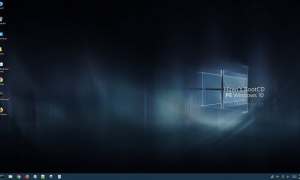






Mete Çağlar
10 Ocak 2021 at 12:38
abi selam yüklerken Hiren’s Boot CD x64 yazıyor benim pc 32 bit bişey olurmu birde USB ye yapılabiliyormu
Cüneyt Çağala
11 Ocak 2021 at 14:54
Hayır, bilgisayarına hiçbir zararı olmayan bir program. Güvenle kullanabilirsin.
Mehmet Emin Durmaz
25 Ekim 2022 at 13:57
Abi herşey çok güzelde, dediklerinizi aynısı yaptık, başka bir PC format atmak için bu imaj dosyasını nasıl oraya aktaracağız?
Ve İmajı aldığımız.adi dosya uzantısını bir başka bilgisayara yüklemek için nasıl bir yol izlememiz gerekiyor. Birde işletim sistemi falan hepsi içindeki programlar 29 GB falan tutuyor en az 32gb flash iş görür mü?